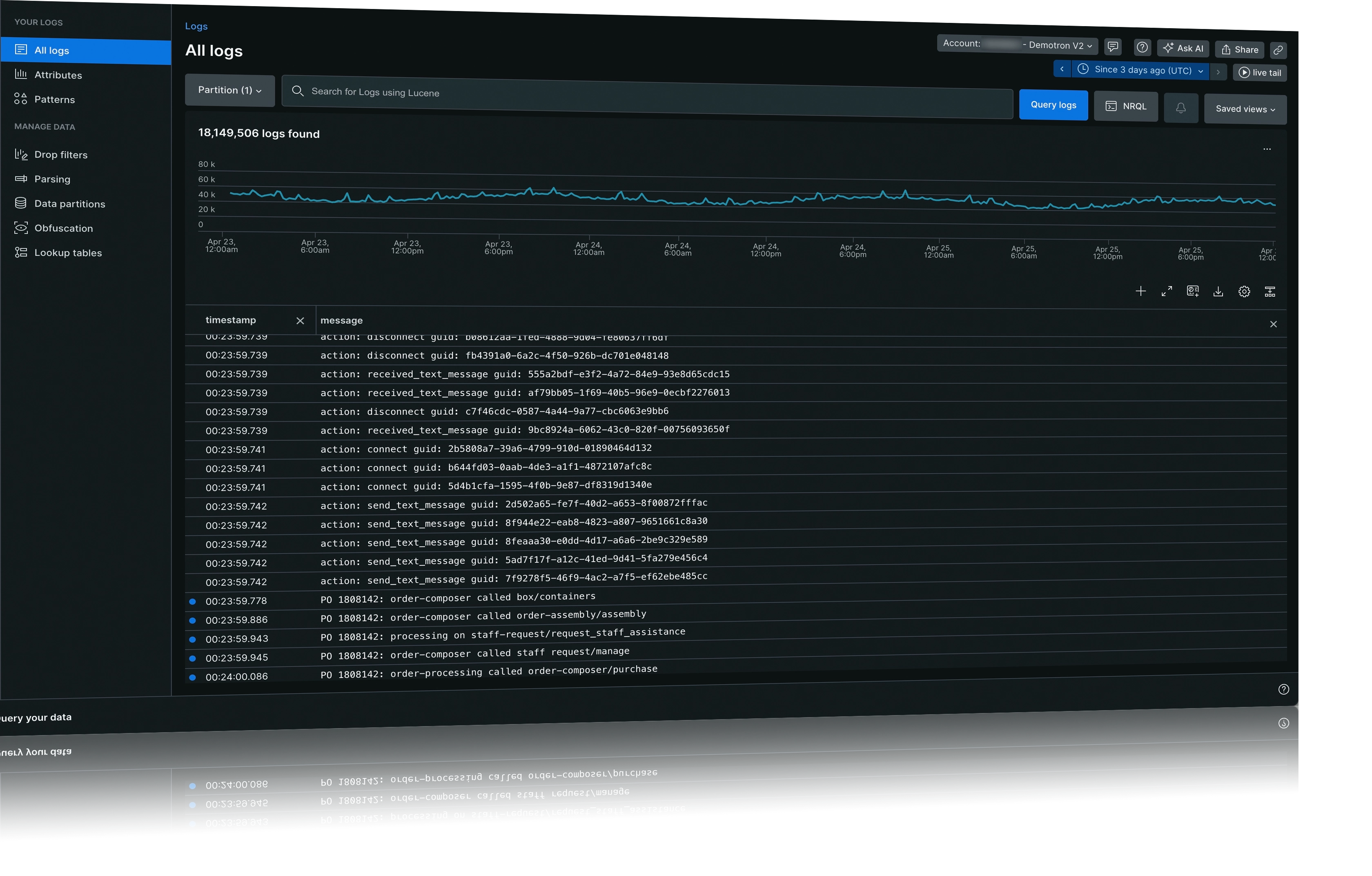New Relicのオブザーバビリティプラットフォームへようこそ!当社のプラットフォームは、システムを詳細に可視化します。 使用しているテクノロジーに関係なく、これまで気づかなかった問題を解決するのに役立ちます。New Relicの仕組みについては、こちらでご確認いただけます。また、すぐに使い始めたい場合は、今すぐ開始できます。
New Relicは可視性を高めるためのさまざまな方法を提供します。 これにより、デジタルパフォーマンスを監視、トラブルシューティング、改善することができます。 ここでは、最も人気のある機能と特徴について簡単に説明します。
アラート
アラートは、アプリケーションやコードでの異常発生時に問題を見つけて、通知を設定するのに役立ちます。New Relicにはインストール時に事前定義された が含まれていますが、独自のものを作成することもできます。PagerDuty 、 ServiceNow 、 Jira 、 Slackなどのツールを通じてアラートを受信できます。重大な問題などの重要な情報を把握し、抑制されたノイズを管理し、アラート疲れを軽減できるよう支援します。
アラートについて詳しくは、こちらをご覧ください。
アプリケーションパフォーマンス監視(APM)
アプリケーションとマイクロサービスを監視できます。 まず、弊社の言語エージェントの1つを使用してアプリをインストゥルメントします。 これらのエージェントは、データ取り込みと呼ばれるプロセスでさまざまな種類のデータを収集し、そのデータをNew Relicデータベース(NRDB)に保存します。
APMについて詳しくは、こちらをご覧ください。
ブラウザ
New Relicは、実際のユーザーデータを監視することで、ウェブサイトのパフォーマンスとユーザーの行動を理解するのに役立ちます。ページロードタイム、ネットワークリクエスト、JavaScriptエラー、ユーザーインタラクションなどを追跡します。 ナビゲーションのタイミングを分析すると、ウェブアプリのパフォーマンスに悪影響を与える問題やバックエンドエラーを見つけることができます。 この分析に基づいて必要な変更を行うことで、ウェブサイトのパフォーマンスを最適化できます。
ブラウザについて詳しくは、こちらをご覧ください。
ダッシュボード
New Relicのダッシュボードを使用すると、データを好きなように整理できます。 アプリケーションとシステムのパフォーマンス情報に合わせてを調整します。 重要なデータを表示するようにチャートを調整すると、プラットフォーム全体でこれらのチャートに簡単にアクセスできます。 この適応性により、データを効率的に監視および調査できます。
ダッシュボードについて詳しくは、こちらをご覧ください。
エラーインボックス
Errors Inboxは、環境を制御できるように設計されたエラー追跡ソリューションです。 アプリケーションスタック全体のエラーを見つけて、重点的に対処し、修正するのに役立ちます。 Errors Inboxは UIに埋め込まれているため、エラーをより早く解決できます。
Errors Inboxについて詳しくは、こちらをご覧ください。
IAST (Interactive Application Security Testing)
New Relic IASTは、コードを実行してアプリケーションの脆弱性を調査します。IASTを使用して、サイバー攻撃を防ぎ、スレッドを非表示にし、保護されているアプリケーションと保護されていないアプリケーションをすべて表示します。IASTには事前に構築されたダッシュボードが付属しています。これらは網羅的で、優先度の高い脆弱性をすべて表示します。
IASTについて詳しくは、こちらをご覧ください。
インフラストラクチャのモニタリング
機能を使用すると、コンテナやクラウドインフラストラクチャなどのサービスの健全性とパフォーマンスを監視できます。 CPU、メモリ、ネットワークトラフィック、ディスク使用量の追跡をカバーします。 また、400を超えるサードパーティ製オンホストインテグレーション監視アプリも含まれています。
インフラストラクチャについて詳しくは、こちらをご覧ください。
KubernetesとPixie
New Relic Kubernetesインテグレーションにより、クラスタとクラスタ上で実行されているワークロードの健全性と完全なオブザーバビリティを実現します。メトリクス、ログ、イベントなど、テレメトリーデータを収集する一連のコンポーネントが含まれています。これらのコンポーネントは、 Kubernetesイベントインテグレーション、Prometheusエージェント、およびNew Relic Logsプラグインです。
Kubernetesについて詳しくは、こちらをご覧ください。
ライブアーカイブ
ライブアーカイブは、履歴ログを他のログやテレメトリーデータとともにNRDBに保存します。 これにより、履歴ログに即座にアクセスできるようになり、ログの再読み込み、再インデックス、または分析のために複数の場所やティア間でデータを移動する必要がなくなります。
ライブアーカイブについて詳しくは、こちらをご覧ください。
ログ
New Relicは、大量のログデータを管理するのに役立ちます。 New Relicのにより、一元的なログ管理が実現します。 アプリケーションとインフラストラクチャを分析するために使用できます。 他のログプロバイダーからログを転送し、そのデータを統合プラットフォームエクスペリエンスで表示するための統合UIを提供します。 乱雑さを整理するのに役立つツールも用意しています。
ログについて詳しくは、こちらをご覧ください。
ネットワークパフォーマンス監視
使用すると、ルーター、スイッチ、その他のネットワークデバイスのパフォーマンスを分析できます。 ネットワーク監視によりネットワークマップが作成されるため、ネットワークパフォーマンスの問題がいつ発生しているかを特定できます。
ネットワークについて詳しくは、こちらをご覧ください。
モバイルのモニタリング
機能は、エンドユーザーのモバイルアプリからNew Relicにテレメトリーを直接送信します。 モバイル監視は柔軟性があり、Android、iOS、ハイブリッドモバイルアプリからのクラッシュをトラブルシューティングできます。 バックエンドチームと効果的に連携するために、HTTPとネットワークパフォーマンスについて学びましょう。
モバイルについて詳しくは、こちらをご覧ください。
OpenTelemetry
OpenTelemetryは、アプリケーションやホストからデータを収集し、New Relicに送信します。 New Relicのプラットフォームを使用すると、データを分析してアプリケーションの問題を修正できます。 このツールキットは、ソフトウェアの監視とトラブルシューティングのプロセスを簡素化します。 OpenTelemetryを利用することで、アプリケーションのパフォーマンスと信頼性を向上させることができます。
OpenTelemetryについて詳しくは、こちらをご覧ください。
データのクエリ
NRQL(New Relicクエリ言語の略)は、New Relicの詳細データにアクセスするための強力なSQLのようなツールです。アプリケーション、ホスト、ビジネスオペレーションに関する特定の情報を収集できます。 NRQLを使用すると、環境のパフォーマンスと動作に関する貴重な洞察を得ることができます。
NRQLについて詳しくは、こちらをご覧ください。
サーバーレスとLambda
当社は、サーバーレスAWS Lambda関数の綿密なパフォーマンスモニタリングを提供します。Lambdaレイヤーは、Lambda関数の詳細を1つのビューで表示します。 サーバーレスアプリで何が起こっているかを理解できます。 Lambdaモニタリングはサーバーレスであり、CloudWatchデータとコードレベルのツールを使用して、より詳細なデータを提供します。
サーバーレスとLambdaについて詳しくは、こちらをご覧ください。
サービスレベル
New Relicを使用すると、アプリケーションのサービスレベル指標(SLI)と目標(SLO)を設定して使用できます。 サービスレベルは、エンドユーザー(またはクライアントアプリケーション)の観点からサービスのパフォーマンスを測定します。 当社は、指標を使ってサービスレベルを測定し、パフォーマンスと成果の設定された目標と比較します。
サービスレベルについて詳しくは、こちらをご覧ください。
合成のモニタリング
機能は、プロアクティブな監視ソリューションです。 ユーザーがフロントエンドのアプリやサービスをどのように使用するかをシミュレートできます。 Syntheticモニターを設定して証明書チェックを実行できます。 ページの可用性をpingして、一般的なユーザージャーニーを実行できます。 また、APIが期待どおりに動作していることも確認できます。 潜在的な問題を事前に把握して、顧客体験に影響が及ばないようにします。
外形監視について詳しくは、こちらをご覧ください。
脆弱性管理
Vulnerability Management(脆弱性管理)は、ソフトウェアの脆弱性すべてを俯瞰的に把握できるようにします。 最も緊急な脆弱性を見つけるには、 を使用してください。 ソフトウェアの脆弱性の表面積を計算し、脆弱性をユーザーに割り当て、それを修正するための明確な手順を示します。
脆弱性管理について詳しくは、こちらをご覧ください。
使用方法
安全性の第一歩は、テレメトリーデータと呼ばれるパフォーマンスデータを大量に収集することです。 当社のオブザーバビリティプラットフォームは、エージェントを使用してお客様のサービスからデータを収集します。 エージェントとは、サービスに関するデータを収集し、分析のために当社のプラットフォームに送信するファイルまたは数行のコードです。 インストゥルメンテーションとは、何かを測定可能にするプロセスです。 エージェントはこのプロセスの一部としてサービスに統合されます。 ガソリンタンクの満タンまたは空の状態を測定するメーターを取り付けることで、ガソリンタンクの容量をインストゥルメントできます。 タンクを監視し、タンクが空に近づいたら、再び給油する時期だとわかります。
New Relicも同様のことを行います。 エージェントは、インストール手順中に特定のサービスに添付するファイルまたはコードの一部です。 ガスメーターのように、当社のエージェントは、レスポンスタイムやエラー率などの監視メトリクスでサービスのパフォーマンスを追跡します。 このデータを分析することで、サービスの機能に関する洞察が得られ、改善の余地がある領域を特定できます。エージェントは、最初にデフォルト設定で環境にインストールされます。 インストレーション、セットアップ、インストゥルメンテーションのプロセスはさまざまです。 データを収集したいサービスによって異なります。
New Relicのエージェントは次のとおりです。
APMエージェント:サーバー側アプリケーション用
Browserエージェント:ブラウザ用
Infrastructureエージェント:ホストおよびオンホストインテグレーション用
モバイルエージェント:モバイルアプリケーション用
これらのエージェントの他に、オープンソースインテグレーションもサポートしています。 インストゥルメンテーションのオープンスタンダードからのデータを報告します。 これらの標準には、OpenTelemetryやDropWizard、Prometheusなどのツールが含まれます。
スタートガイド
まだお持ちでない場合は、New Relicにサインアップしてください
始める準備はできていますか?まだの場合は、New Relicアカウントにサインアップしてください。 永久無料です。
登録は数分で完了します。アカウントを取得したら、アプリケーションの監視を開始できます。
データの追加
データをNew Relicに追加して、分析と理解を開始します。 ガイド付きインストールがお客様の環境を検出するので、監視したいシステムを選択するだけです。
Guided installボタンをクリックします。 または、組織がEUデータセンターにある場合は、 EU Guided installをクリックします。
他のソースからさらにデータを追加する場合は、クイックスタートページを参照して、監視システムにデータソースを追加してください。
手動インストレーションをご希望の場合は、 New Relic手動インストレーションを参照してください。
データを詳しく調べる
New Relicで接続されているすべてのアプリケーションからのデータを分析して、問題を特定し、パフォーマンスメトリクスを表示します。このデータを調べることで、アプリケーション内の問題を特定し、情報に基づいた意思決定を行ってパフォーマンスを最適化することができます。 データを調べて、すべてのテレメトリーデータを即座に可視化します。
データのクエリ
New Relicクエリ言語(NRQL)を使用して最初のクエリを記述します。 アプリケーションからデータをクエリし、データからインサイトを理解することができます。 NRQLを使用すると、データを分析してより適切な意思決定を行うことができます。 データをクエリして、アプリケーション、ホスト、ビジネスクリティカルなアクティビティにアクセスします。 パフォーマンスメトリクスをビジネスKPIと相関させて、 MTTDとMTTRを高速化します。